Wie wir alle wissen, ist Produktivität heutzutage alles. Wenn wir das Linux-Terminal verwenden, ist es daher praktisch, Tools zu kennen, die uns dabei helfen. Es ist also eine gute Gelegenheit zu lernen, wie man Guake auf Ubuntu 20.04 installiert.
Was ist Guake und warum sollte ich es verwenden?
Es gibt viele Terminalemulatoren, aber wenn es eine Sache gibt, die Guake auszeichnet, ist, dass es ein Top-Down-Emulator ist. Das heißt, wir können es per Tastendruck nutzen, ohne unsere Arbeit zu unterbrechen.
Eine genauere Definition findet sich auf der Website von Guake:
Guake ist ein Top-Down-Terminal für GNOME und ist stark von dem berühmten Terminal inspiriert, das in Quake verwendet wird.
Sie können Ihr Terminal sofort mit einem einzigen Tastendruck ein- und ausblenden, einen Befehl ausführen und dann zu Ihrer vorherigen Aufgabe zurückkehren, ohne Ihren Arbeitsablauf zu unterbrechen.
Dies macht es zu einem sehr produktiven Terminal und ideal für diejenigen, die ständig Befehle ausführen.
Einige der Features von Guake sind:
- Reibungslose Integration des Terminals in die GNOME-Umgebung. Dadurch ist sichergestellt, dass wir es problemlos in Ubuntu verwenden können.
- Guake unterstützt ein Multimonitor-Setup. Öffnen Sie es auf dem Monitor, auf dem sich Ihre Maus befindet, oder auf einem dedizierten Bildschirm.
- Es ist hochgradig anpassbar mit vielen verfügbaren Farbschemata.
Ich denke, wenn es eine schnelle Sache gibt, die wir über Guake sagen können, dann ist es Produktivität. Stellen Sie sich vor, Sie hätten ein Terminal, drücken eine Taste und es erscheint!
Installieren Sie Guake auf Ubuntu 20.04
Guake ist in den offiziellen Repositories von Ubuntu 20.04 verfügbar, daher ist die Installation wirklich einfach.
Öffnen Sie also eine Terminalsitzung und führen Sie
aussudo apt update sudo apt upgrade
Damit ist die Distribution aktualisiert und bereit für alle Aufgaben. Wenn Sie fertig sind, können Sie die Installation starten, indem Sie Folgendes ausführen:
sudo apt install guake
Nach Eingabe des Passworts startet die Installation.
Verwendung auf Guke
Nach der Installation haben Sie im Hauptmenü zwei Einträge. Einer ist der Zugriff auf die Einstellungen und der andere zum Starten der Anwendung.
Wenn Sie die Anwendung starten, erscheint eine Meldung, dass Sie Guake starten können, indem Sie die F12-Taste drücken .

Wenn Sie dies tun, wird oben auf dem Bildschirm ein Terminal angezeigt.
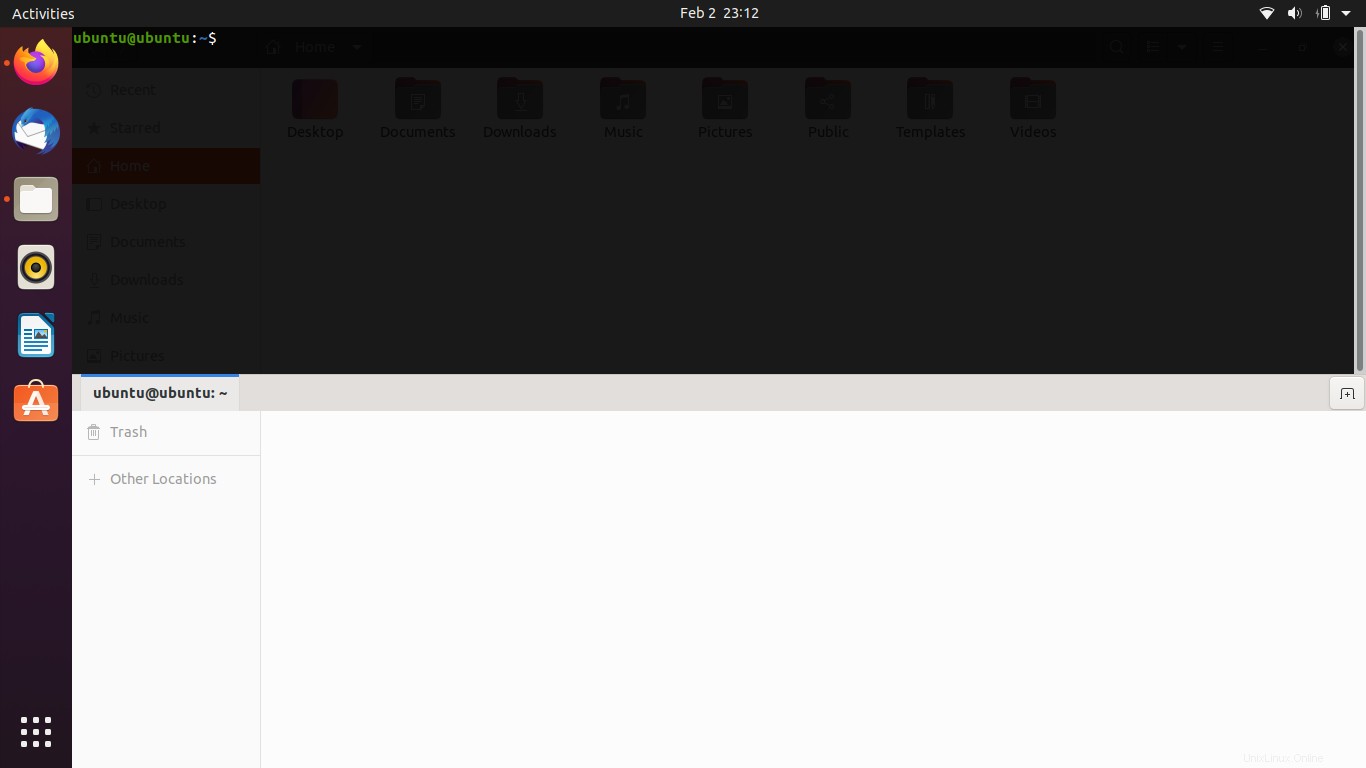
Es ist sehr nützlich, da wir ohne große Schwierigkeiten schnell eine Terminalsitzung öffnen können.
Jetzt können wir Guake in seinen Einstellungen maximal anpassen Fenster. Öffnen Sie es über das Hauptmenü.
Sie werden den General sehen Tab. Es gibt nützliche Optionen wie das Ändern des Designs, des Symbols in der Taskleiste und so weiter .
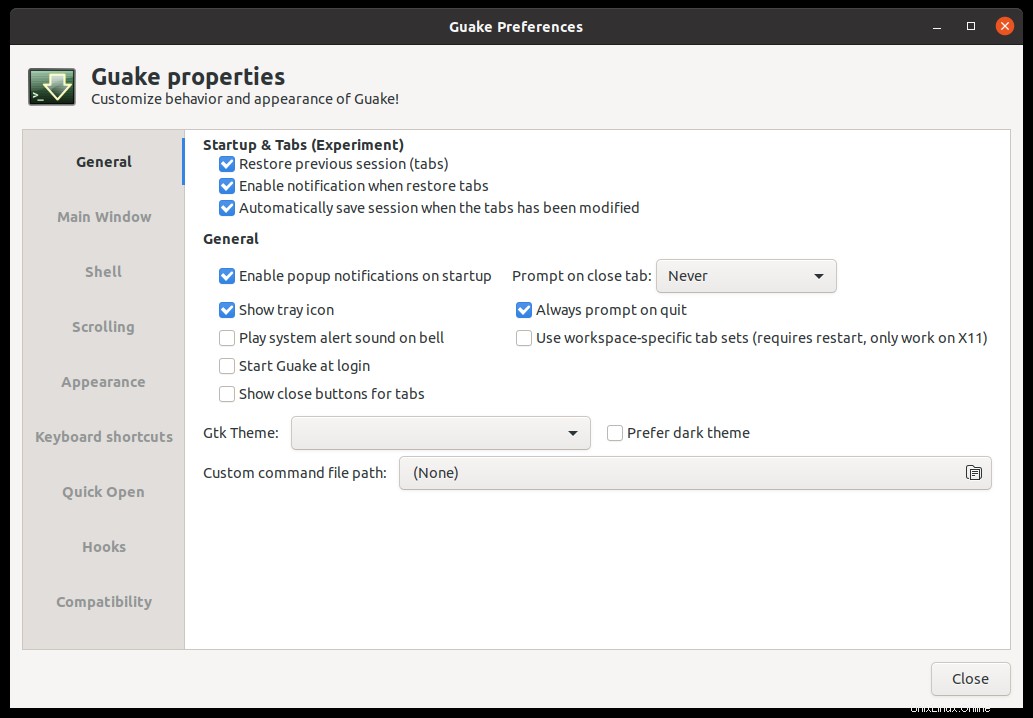
Wenn Sie das Gefühl haben, dass Sie Änderungen am Fenster wie Größe, Ausrichtung usw. vornehmen müssen, gehen Sie zum Hauptfenster Abschnitt.
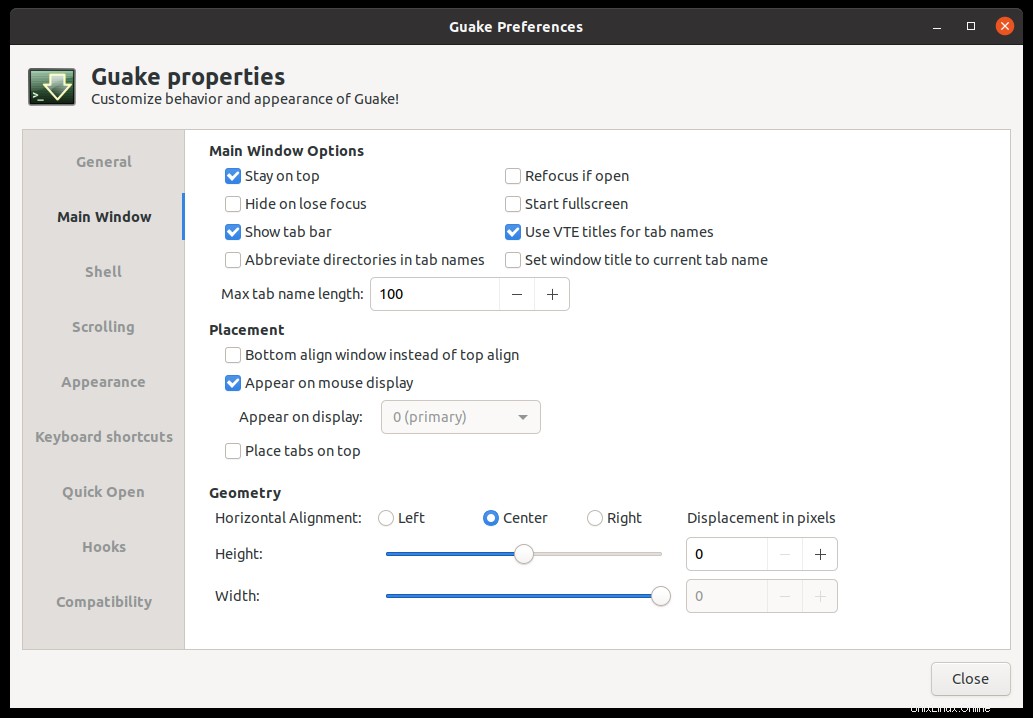
Aber Produktivität ist das Wichtigste und dafür hat es viele Tastaturkürzel, damit Sie es bequem verwenden können.
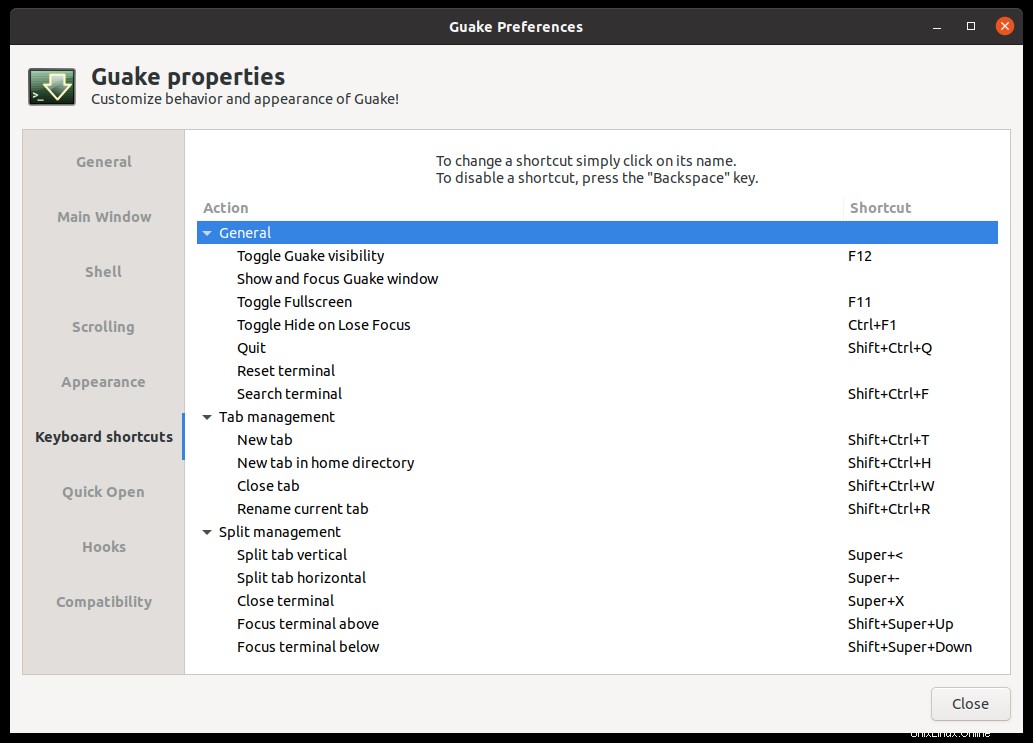
Außerdem können Sie in Guake das Terminal in mehrere Fenster aufteilen. Dadurch können Sie sogar mehrere Instanzen in einem einzigen Fenster haben.
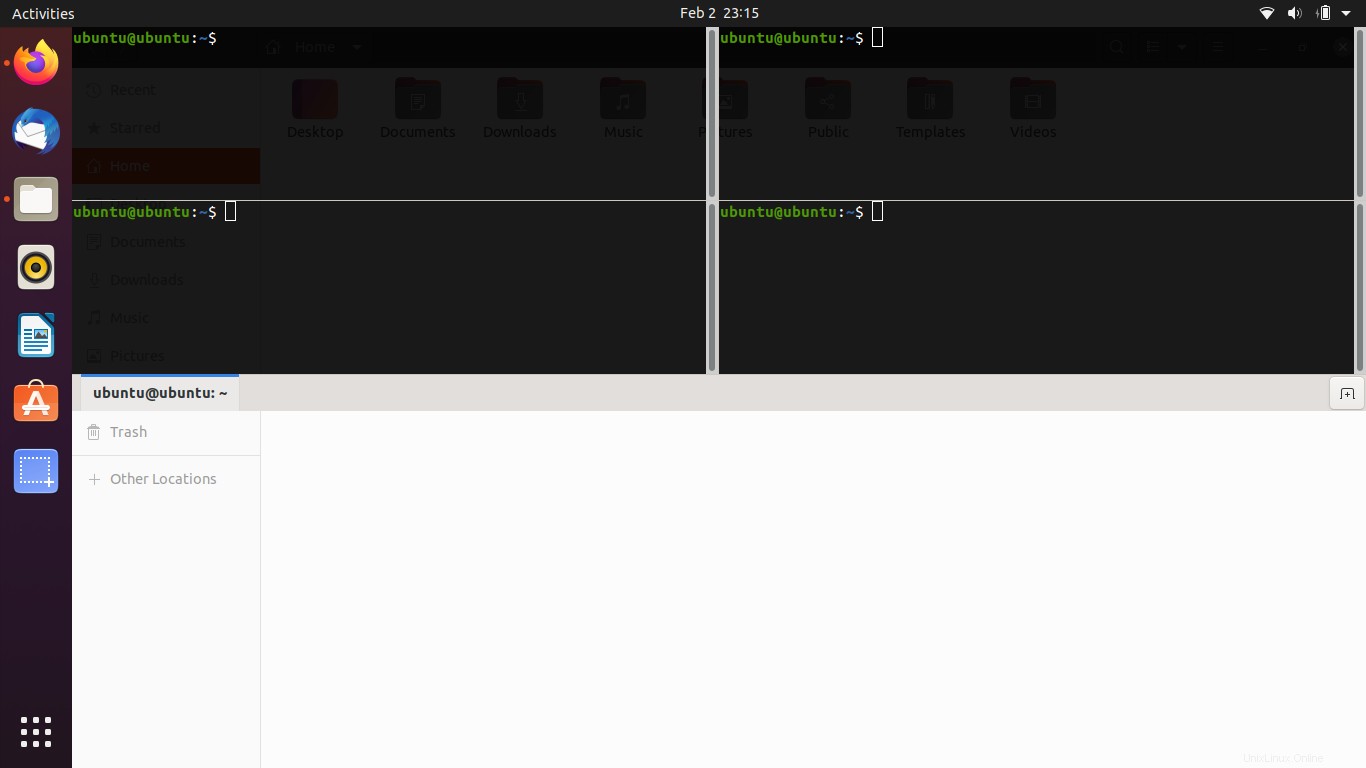
Ein Wunder.
Entfernen von Guake auf Ubuntu 20.04
Wenn Sie Guake deinstallieren möchten, müssen Sie nur den folgenden Befehl ausführen:
sudo apt remove guake
Nach dem Abmelden oder Beenden des Programms wird es vollständig deinstalliert.
Schlussfolgerung
Guake ist ein anderer Terminalemulator, mit diesem können wir Aufgaben ausführen, ohne den Arbeitsablauf zu unterbrechen. Dies macht es sehr effizient und hilft uns bei Produktivitätsaufgaben.
Kennen Sie Guake? was hast du gedacht? Magst du das? Hinterlasse uns einen Kommentar und teile diesen Beitrag.